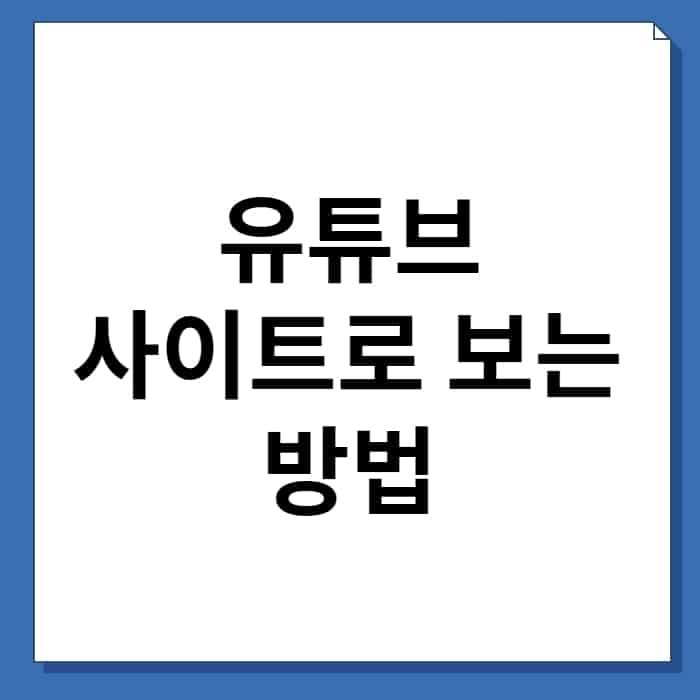유튜브를 브라우저에서 시청하고 싶은데 유튜브 앱이 자동으로 실행되어 시청을 방해할 때가 있습니다. 유튜브 사이트로 보는 법은 스마트폰의 기본 앱 설정을 변경하거나 유튜브 브라우저로 열기 기능을 활용하면 됩니다. 지금부터 유튜브를 사이트로 이동해서 시청하는 방법에 대해서 설명하겠습니다.
유튜브 사이트로 보는 법
모바일 기기에서 유튜브를 PC 버전이나 사이트 버전으로 보는 방법은 매우 간단합니다. 일부 스마트폰이나 태블릿은 모바일 기기에서 유튜브에 접속할 때 자동으로 유튜브 앱으로 연결되도록 설정이 되어 있는 경우가 많습니다. 유튜브 사이트로 보는 법은 스마트폰의 기본 앱 연결 설정을 변경하는 방법도 있고, 브라우저에서 새 탭으로 실행하는 방법을 활용하는 것도 가능합니다.
지금부터 설명하는 유튜브 사이트로 보는 법은 안드로이드 삼성 갤럭시 스마트폰과 크롬 브라우저를 기준으로 안내하겠습니다. 다만 스마트폰 기종과 브라우저가 다르더라도 OS가 동일하기 때문에 설정법은 크게 다르지 않습니다. 유튜브 링크를 선택했을 때 유튜브 앱이 자동 실행되는 것을 완벽하게 막고 싶다면 유튜브 기본 앱 설정 변경하는 방법을 활용하는 것을 추천하며, 스마트폰 설정은 변경하지 않고 사이트에서 유튜브를 실행하고 싶다면 브라우저에서 유튜브를 바로 실행하는 방법을 추천합니다.
- 유튜브 기본 앱 설정 변경하는 방법
- 브라우저에서 유튜브를 바로 실행하는 방법
유튜브 기본 앱 설정 변경하는 방법
1. 갤럭시 스마트폰의 설정에서 애플리케이션을 선택합니다.
삼성 갤럭시 스마트폰의 설정 메뉴에서 애플리케이션 메뉴를 실행합니다. 기타 제조사도 마찬가지로 앱 또는 애플리케이션 설정을 찾아 실행하면 됩니다.

2. 애플리케이션 리스트에서 유튜브를 선택합니다.
스마트폰에 설치된 애플리케이션 목록 중에서 Youtube를 찾아 선택합니다.

3. 기본으로 설정 메뉴를 선택합니다.
유튜브 설정 메뉴에서 기본으로 설정을 선택합니다.

4. 지원되는 링크 열기 설정을 비활성화합니다.
지원되는 링크 열기 설정을 선택해서 비활성화합니다. 지원되는 링크 열기 설정을 비활성화하면 유튜브를 접속할 때 브라우저에서 접속되며 유튜브 앱이 자동으로 실행되지 않습니다. 다만 이 방법은 유튜브 앱에서 동영상을 시청을 하고 싶을 때는 무조건 유튜브 앱을 따로 실행해야 합니다.

브라우저에서 유튜브를 바로 실행하는 방법
1. 사이트에 추가된 링크 주소를 1초 정도 길게 터치합니다.
인터넷 웹사이트에 추가된 유튜브 링크를 꾹 누른 상태로 1초 정도 터치합니다. 그러면 추가적인 기능을 활용할 수 있는 설정창이 활성화됩니다.

2. 새 탭을 그룹에서 열기를 선택하여 유튜브를 사이트로 접속합니다.
새 탭을 그룹에서 열기, 시크릿 탭에서 열기, 새 탭에서 열기, 새 창에서 열기 등의 메뉴를 선택하면 유튜브 앱이 실행되지 않고 브라우저에서 유튜브 사이트로 즉시 접속할 수 있습니다.

아이폰이나 사파리 브라우저에서 유튜브 웹사이트 연결하는 방법은 유니버셜 링크의 활성 또는 비활성 설정하는 방법은 유튜브 영상 링크를 길게 터치하고 나오는 메뉴들 중 YouTube 앱으로 열기를 선택하고 유튜브 링크를 선택하면 자동으로 유튜브 앱으로 연결됩니다.